IT 5대장 네카라쿠배 PPT 템플릿 만들기에 도전하기로 했습니다.
첫 번째 자리를 차지하고 있는 네이버를 가장 먼저 제작합니다. 네이버 메인홈과 지식iN, 비즈니스·광고 페이지의 UI를 참고하였습니다. 로고 특유의 쨍한 녹색을 살리면서 직관적이고 전문적인 분위기를 주고자 했습니다. 이 템플릿을 사용할 사람들은 네이버 관계자가 아닐 확률이 더 높기에 네이버의 로고는 최소한으로 썼습니다. 그마저도 쓰고 싶지 않다면 회사나 프로젝트의 로고로 수정하면 됩니다.
파워포인트를 수정할 때 도움이 되었으면 하여 들어가면 좋을 내용이나 형식을 담아 작성하였습니다.
좀 더 자세한 응용 방법에 대해 알고 싶다면 아래 게시글을 참고해 주세요.
[PPT] PPT템플릿 120% 활용법 - 1탄(글꼴)
[PPT] PPT템플릿 120% 활용법 - 2탄(색상)
[무료PPT템플릿] 카카오 스타일 소개서, 제안서, 스타트업 피피티
새해를 맞이하여 IT 5대장 네카라쿠배 PPT 템플릿 만들기 2탄입니다. 이번에는 카카오 스타일의 서비스 소개서 템플릿을 제작하였습니다. 카카오 홈페이지와 카카오톡 UI를 참고하였습니다. 국내
plan4work.tistory.com
[무료PPT템플릿] 라인 스타일 서비스 기획, 제안서, 깔끔한 피피티
IT 5대장 네카라쿠배 PPT 템플릿 만들기 3탄입니다. 1탄 네이버 PPT 템플릿 무료PPT템플릿! 네이버 스타일 보고서, 제안서, 나눔글꼴 IT 5대장 네카라쿠배 PPT 템플릿 만들기에 도전하기로 했습니다.
plan4work.tistory.com
✅ [무료PPT템플릿] 네카라쿠배의 네이버st
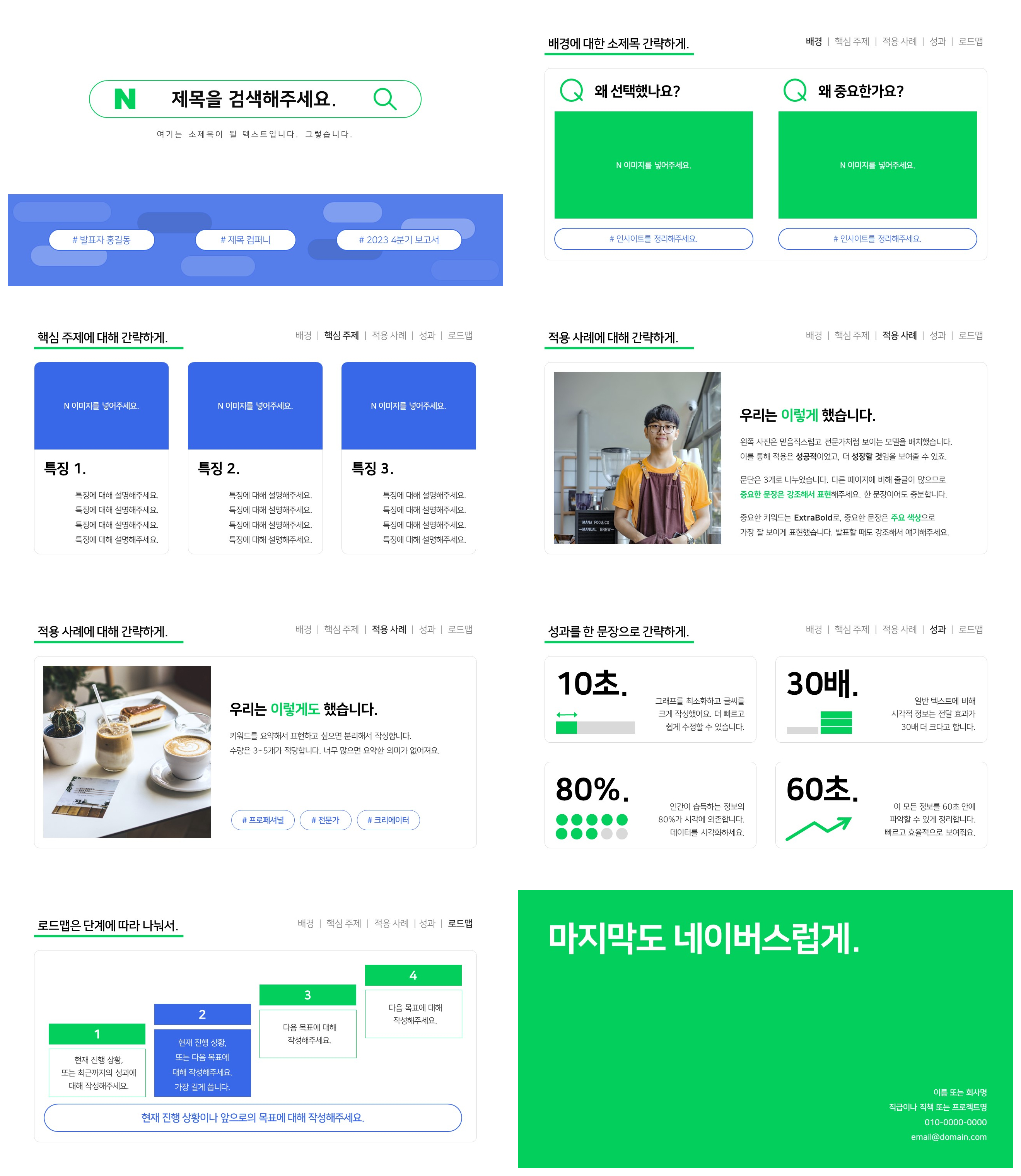
✅ 자세히 보기

표지는 가장 먼저 떠오르는 검색창을 활용하였습니다. 같은 테마의 템플릿은 초록색 배경이 많았습니다. 차별화를 두면서 상징성을 살리고 싶어 배경은 흰색으로 하고 추가 정보를 키워드처럼 표현했습니다.

제안서는 이 아이디어를 왜 선택했는지, 왜 필요한지에 대해 시작합니다. 궁금증을 해소시켜 주는 지식iN UI를 참고하였습니다. 주제를 2개의 섹션으로 나누고 하단에는 인사이트로 요약하면 됩니다.

제안서의 아이디어, 소개서의 소개 내용, 보고서의 보고 사항 등에 대해 작성합니다. 상단에는 이미지나 도표, 아이콘 등을 추가합니다.
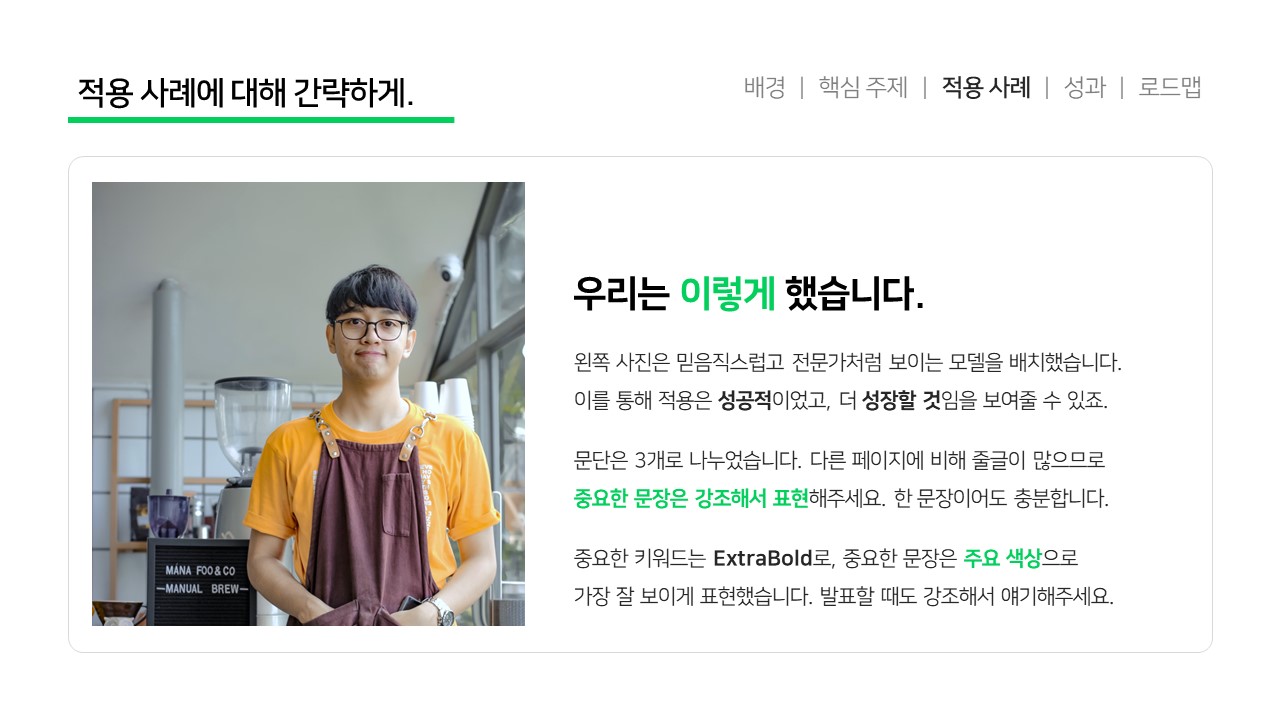
줄글을 작성한다면 이미지처럼 중요한 내용을 강조합니다. 모든 문단에서 주요 내용을 찾을 필요는 없습니다. 시선의 흐름에 따라 단어만 강조하거나 한 단락만 Bold 처리합니다.

내용이 많지 않고 이미지가 더 중요하다면 과감하게 생략합니다. 주요 내용은 키워드로 표현합니다.

수치나 지표를 작성하는 페이지입니다. 줄글을 최소화하고 시각 정보를 줄 수 있는 인포그래픽을 활용합니다.

로드맵의 2번은 현재 진행 상황이나 바로 다음 이루어야 할 목표에 대해 작성합니다. 처음 시작이나 최종 목표가 더 중요하다면 파란색 도형의 위치를 이동해 주세요.

담당자나 단체에 대한 정보를 작성하는 마무리 페이지입니다. 해당 정보가 없다면 우측 하단의 내용은 삭제해 주세요.
✅ 다운로드하기
사용 글꼴: 나눔스퀘어
글꼴 다운로드 링크: https://hangeul.naver.com/font
네이버 글꼴 모음
네이버가 만든 150여종의 글꼴을 한번에 만나보세요
hangeul.naver.com
인물 사진: Unsplash의Azhar Khairi
제작자: 나태오
PPT 템플릿 다운로드 링크: https://plan4work.tistory.com/
naver_free_template by 나태오, CC BY-NC 라이선스
다운로드했다면 댓글과 방명록으로 알려주세요.👍
보고 싶은 PPT 주제 추천은 언제나 환영합니다.
'PPT' 카테고리의 다른 글
| 하이퍼링크! 한쇼에 외부링크 넣는 법 3가지 (2) | 2023.11.28 |
|---|---|
| 하이퍼링크! PPT에 외부링크 넣는 법 2가지 (2) | 2023.11.27 |
| PPT겨울테마표지! 첫눈 오는 기념으로 만들기 (0) | 2023.11.17 |
| PPT가없어요! PC방에서도 쓸 수 있는 문서툴, 한컴오피스 웹 (2) | 2023.11.16 |
| PPT글자깨짐방지! 3가지 방법 (2) | 2023.11.15 |



